Chrome浏览器如何通过缓存清理提高加载速度

在Chrome浏览器中,缓存清理是提高加载速度的有效方法。首先,点击浏览器右上角的三个点,选择“设置”选项。在设置页面中,找到“隐私和安全”板块,这里有一个“清除浏览数据”的按钮。
点击“清除浏览数据”后,会弹出一个对话框,用户可以在其中选择要清除的缓存数据类型,包括浏览历史记录、下载记录、Cookie及其他网站数据和插件数据等。其中,Cookie和网站数据的清理尤为重要,因为这些数据可能会影响网页的重新加载,导致加载速度变慢。例如,一些网站的缓存数据可能已经过期或者损坏,清理后可以让浏览器重新获取最新的数据,从而提高加载速度。
另外,还可以设置自动清理缓存的时间间隔。在“高级”设置中,找到“隐私和安全”部分,在这里可以设置浏览器在关闭时自动清除浏览数据,这样就不用手动清理,能持续保持浏览器的缓存处于合理状态,提高网页加载速度。
利用第三方工具辅助缓存清理
除了浏览器自带的清理功能,还可以使用第三方工具来辅助缓存清理。有一些专门的浏览器清理软件,它们能够更深入地扫描和清理浏览器缓存,包括一些隐藏较深的临时文件和缓存数据。这些工具通常有更丰富的设置选项,比如可以按照文件类型、创建时间等条件进行选择性清理,避免误删重要的数据。
同时,一些安全软件也具备浏览器缓存清理功能。它们在清理缓存的同时,还会对浏览器的安全性进行检查,防止恶意缓存数据对用户造成危害。例如,某些恶意脚本可能会通过缓存数据长期存在于浏览器中,利用安全软件清理缓存可以有效清除这些安全隐患,并且在清理后能优化浏览器的性能,使网页加载更加流畅。通过这些方法,可以在Chrome浏览器中通过缓存清理提高加载速度。
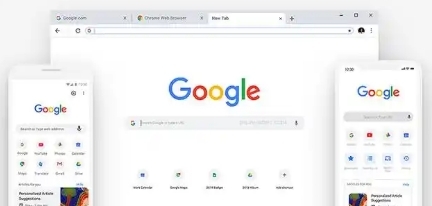
Google Chrome如何开启实验性WebGPU加速
讲解在Google Chrome中开启实验性WebGPU加速的方法及其对图形处理性能的潜在提升,探索新技术应用。

Google浏览器的用户数据同步功能使用指南
了解如何使用Google浏览器的用户数据同步功能,将书签、历史记录等数据同步到多个设备,提升跨设备的使用便利性。
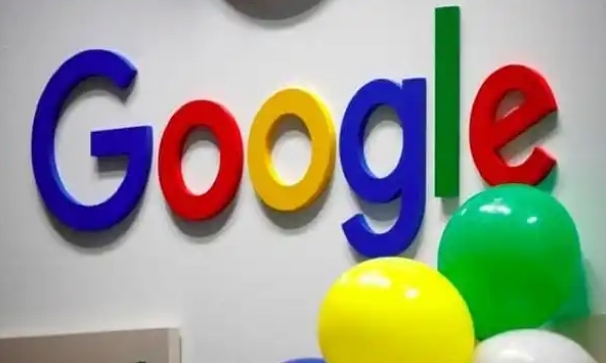
如何在Google Chrome中减少页面元素的计算量
通过减少页面元素的计算量,优化Chrome浏览器中的渲染过程,提升页面加载速度和性能。
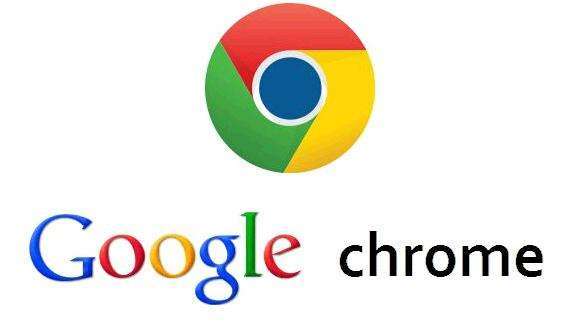
谷歌浏览器怎么截图?
其实利用Chrome自带的开发者工具就能做到,下面就为大家带来谷歌浏览器使用开发者工具进行长截图的方法。
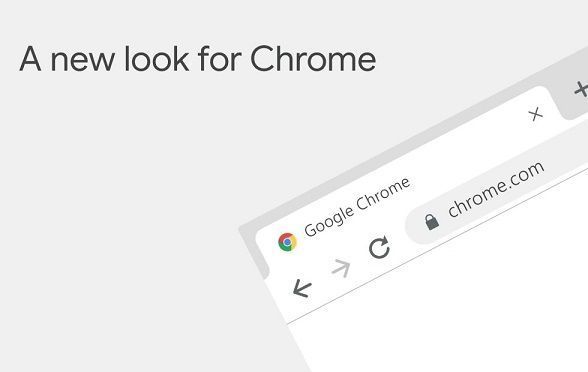
Chrome浏览器如何设置以每次打开时都加载特定的标签页
在Chrome浏览器中设置每次启动时自动加载特定标签页,省时高效,快速进入常用网页,提升工作效率。

如何通过谷歌浏览器减少页面内容的重绘和重排
通过减少DOM操作,优化重绘和重排过程,提升Chrome浏览器中页面加载和渲染的效率。

如何安装优化google浏览器
如何安装优化google浏览器?谷歌Chrome是谷歌开发的网络浏览器,提供了一个简单高效的界面。

谷歌浏览器更新后安装失败怎么办_谷歌浏览器安装失败解决方法
你有没有在使用谷歌浏览器的时候遇到各种问题呢,你知道谷歌浏览器更新后重新安装失败是怎么回事呢?来了解谷歌浏览器更新后重新安装失败的解决方法,大家可以学习一下。

谷歌浏览器安装时无法定位
你有没有在使用谷歌浏览器的时候遇到各种问题呢,你知道谷歌浏览器安装时无法定位是怎么回事呢?来了解谷歌浏览器安装时无法定位的解决方法,大家可以学习一下。

如何修复 Windows 10 上的 Google Chrome 更新错误 0x80040902?
谷歌浏览器是否因 0x80040902 错误而让您失望?这是在 Windows 10 上修复它的方法。

如何为谷歌浏览器密码设置桌面快捷方式
如何为谷歌浏览器密码设置桌面快捷方式?如果你想为谷歌浏览器密码设桌面快捷方式,可以看看下面这篇设置教程一览。

如何修复win7使用chrome下载文件提示“这是恶意文件,Chrome已将其拦截"?
Windows操作系统自带IE浏览器,但也有用户选择在win7系统中下载使用谷歌Chrome。

如何修复 Google Chrome 上的配置文件错误?<修复方法>
通常,当用户打开 Google Chrome 网络浏览器时,会注意到“发生配置文件错误”错误。它是浏览互联网的最佳网络浏览器之一。因为它支持一系列富有想象力的功能以提高效率。

如何使用3个隐藏开关清除 Chrome 缓存?<使用方法>
为了获得最佳浏览器性能,您应该定期清除缓存。这里有三个隐藏的开关,可让您在不中断工作流程的情况下这样做。

谷歌浏览器反复提醒登录怎么办?<处理方法>
你有没有在使用谷歌浏览器的时候遇到各种问题呢,你知道谷歌浏览器一直提醒需要登录是怎么回事呢?来了解谷歌浏览器反复提醒登录的解决方法,大家可以学习一下。
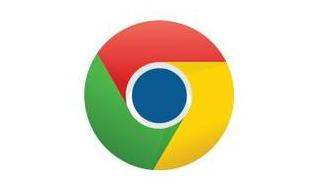
如何第一次铸造一个Chrome标签?
Chromecast能够从任何电视上播放电影、电视节目、音乐等内容,这非常酷。你也可以从你的电脑投射到你的电视上。您还可以将电视变成一个巨型显示器,通过电脑或移动设备进行控制。您可以将电话屏幕、计算机中的浏览器选项卡或设备中的媒体投射到电视上。如果你正在寻找如何设置一个基本的Chrome角色,这里有谷歌的向导。这篇文章将一步一步地向你展示如何从Chrome标签直接转换到你想要的任何设备上。

我该如何进行谷歌浏览器断点调试?<基础教程>
你知道该如何进行谷歌浏览器的断点调试吗?一起来和小编学学吧!

使用Humble New Tab Page插件让您的谷歌浏览器更好看!
是否觉得原版的谷歌浏览器新标签页还是过于单调?别担心,Humble New Tab Page插件可以满足你对新标签页的一切需求,快来学学看!





